تعلمي | كيفية إعداد أدوات الرقابة الأبوية على جهاز iPad – كل ما تحتاج إلى معرفته
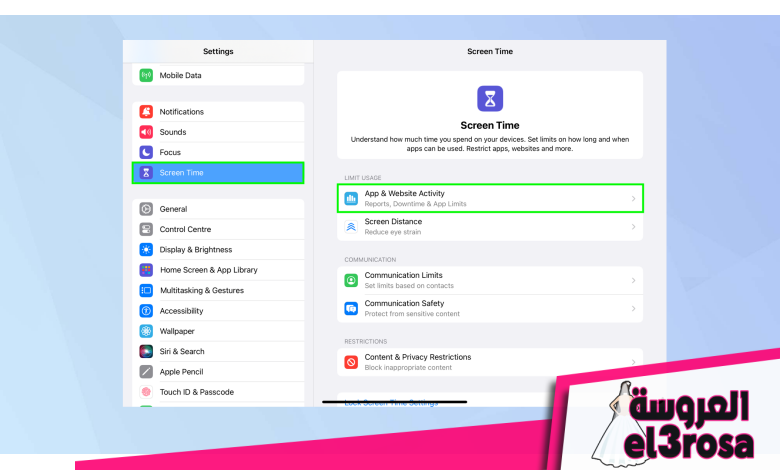
عندما تعرف كيفية إعداد أدوات الرقابة الأبوية على جهاز iPad، يمكنك أن ترتاح قليلاً عندما يستخدم طفلك الجهاز اللوحي. نظرًا لوجود العديد من الطرق لتعريض الأطفال لمحتوى تفضل ألا يشاهدوه أو يسمعوه، فإن القدرة على تغيير الإعدادات لجعل الجهاز أكثر ملاءمة للأطفال تصبح أمرًا ضروريًا إلى حد كبير.
بالإضافة إلى تحديد مقدار الوقت الذي يجب أن يقضيه الطفل على جهاز iPad، عليك أن تأخذ في الاعتبار التطبيقات التي سيستخدمها، ومواقع الويب التي سيتصفحها، وخدمات البث التي سينجذب إليها بلا شك. أنت بحاجة إلى التأكد من أن الأطفال يمكنهم اللعب بأمان، خاصة مع العناوين التي تسمح للاعبين بالتواصل مع بعضهم البعض.
ومن المهم أيضًا ألا يرفعوا فواتير كبيرة على حسابك.
لذلك دعونا نتحقق من كيفية إعداد أدوات الرقابة الأبوية على جهاز iPhone والتي يمكنك القيام بها جنبًا إلى جنب مع أفضل تطبيقات الرقابة الأبوية، لو كنت تريد.
قم بإعداد مدة استخدام الجهاز على iPad
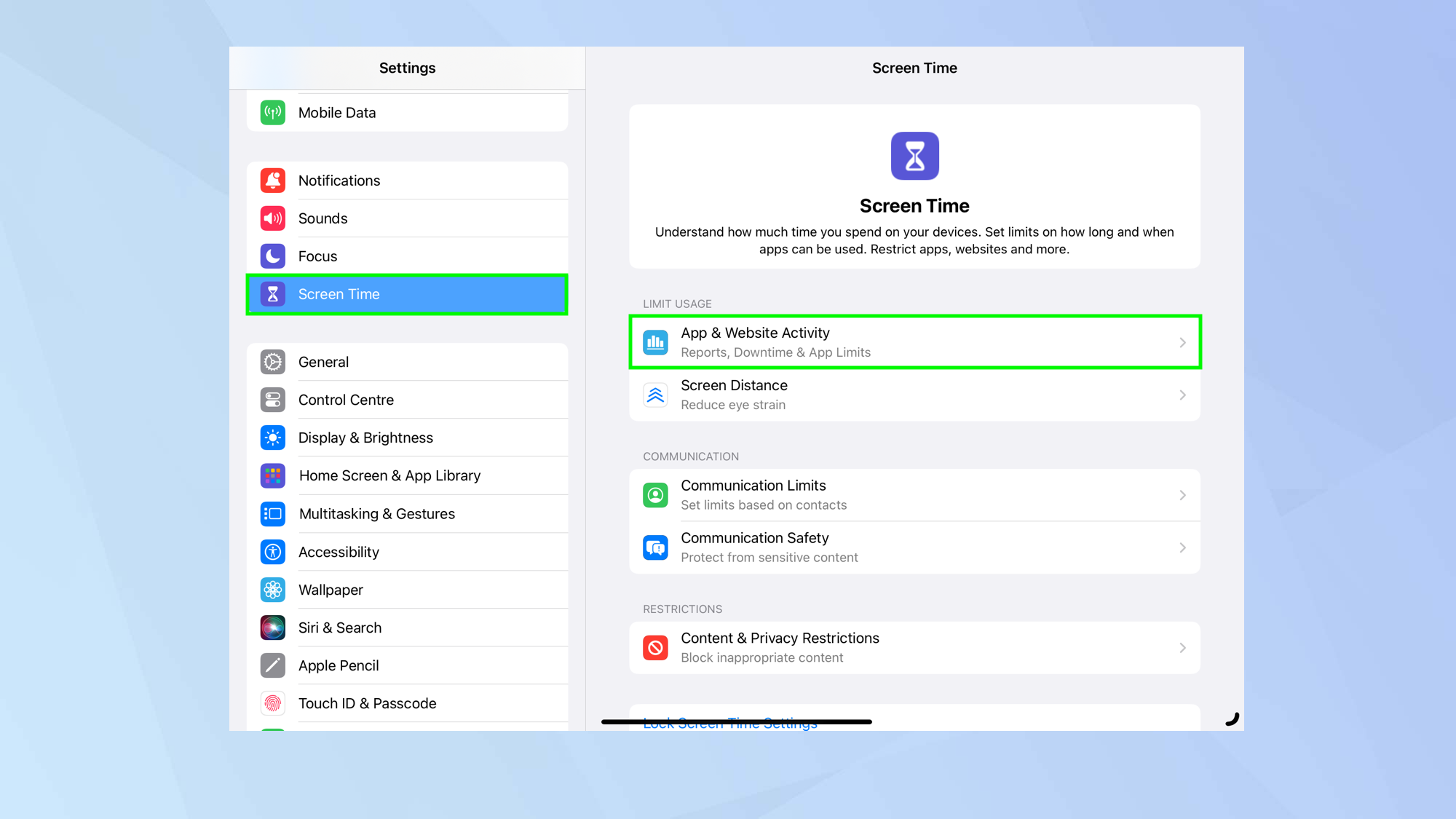
للوصول إلى أدوات الرقابة الأبوية على جهاز iPad، تحتاج إلى تشغيل Screen Time – وهي خدمة Apple المدمجة التي توضح مدة استخدام جهازك اللوحي كل يوم. هذه عملية بسيطة بما فيه الكفاية.
كل ما تحتاجه هو ذلك قم بتشغيل تطبيق الإعدادات و حدد وقت الشاشة من القائمة الموجودة على الجانب الأيسر. التالي، اضغط على نشاط التطبيق والموقع و حدد تشغيل نشاط التطبيق وموقع الويب.
إذا قمت بالتمرير لأسفل على الجانب الأيمن من إعدادات Screen Time، فيمكنك أيضًا حماية Screen Time باستخدام رمز المرور. فقط اضغط على قفل إعدادات وقت الشاشة و أدخل رمز المرور المكون من أربعة أرقام.
الدليل الكامل: وقت الشاشة: كل ما تحتاج إلى معرفته
الحد من استخدام iPad
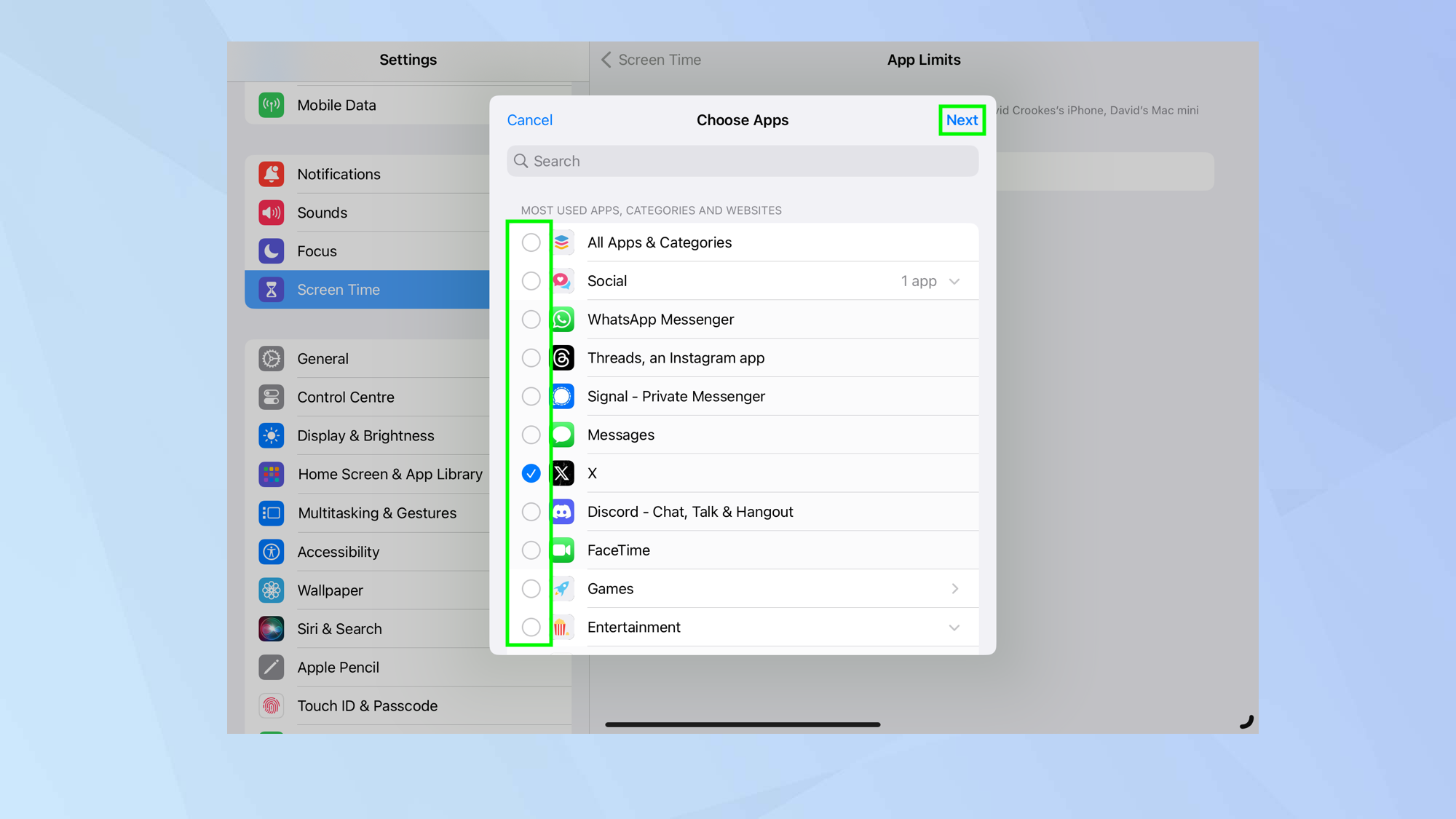
في Screen Time، والذي يمكنك الوصول إليه إذا كنت تريد ذلك افتح تطبيق الإعدادات و اضغط على وقت الشاشة، سترى قسمًا يسمى الحد من الاستخدام. هذا هو المكان الذي يمكنك فيه التحكم في التطبيقات التي يمكن استخدامها على جهاز iPad الخاص بك وإلى متى.
اضغط على وقت التوقف عن العمل ويمكنك تحديد متى يتم تفعيل القيود: يمكنك إما تشغيل “وقت التوقف” على الفور إذا كنت تريد ذلك حدد تشغيل وقت التوقف حتى الغد أو يمكنك اضغط على الجدول الزمني وضبط الأوقات.
لنفترض أنك تريد تقييد الوصول إلى X. بمجرد أن تقوم بذلك افتح تطبيق الإعدادات و اضغط على وقت الشاشة، ما عليك سوى النقر فوق حدود التطبيق، وتحديد إضافة حد، ثم اختر التطبيق. من الممكن بالفعل تحديد أكثر من تطبيق واحد ويمكنك أيضًا اختيار فئة كاملة من التطبيقات للحد منها. عندما انت اضغط على التالي، ستتمكن من استخدام الرف الدائري ضبط مقدار الوقت. بامكانك ايضا اضغط على تخصيص الأيام لتعيين حدود لأيام محددة
يحتوي جهاز iPad أيضًا على إعداد مهم. عند انتهاء الوقت، تظهر رسالة تسألك عما إذا كنت تريد مزيدًا من الوقت. إذا قمت بتعيين رمز مرور مدة استخدام الجهاز، فيمكنك ذلك قم بالتبديل إلى الحظر عند نهاية الحد. وهذا يعني أنه يجب إدخال رمز مرور Screen Time لتمديد الوقت – إذا كان الطفل لا يعرف رمز المرور هذا، فلا يمكن استخدام التطبيق دون تدخلك.
عند الانتهاء، انقر فوق إضافة و تبديل تشغيل/إيقاف حدود التطبيق.
الدليل الكامل: كيفية تعيين حدود زمنية لتطبيقاتك باستخدام Screen Time
ضبط حدود الاتصال
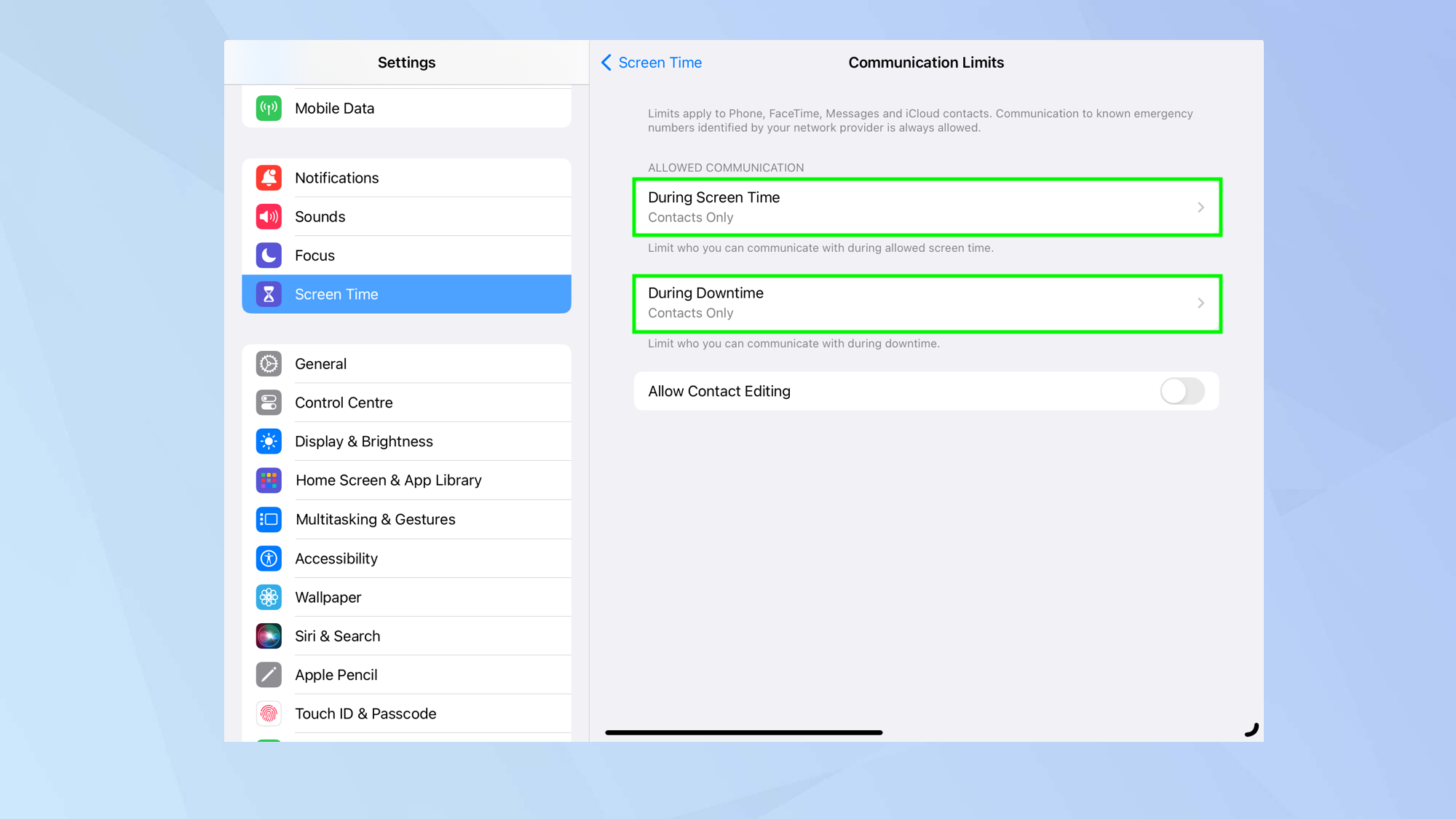
إذا كان لدى أحد الأطفال جهاز iPad الخاص بك، فمن المرجح أنك تريد تقييد الأشخاص الذين يمكنهم التواصل معهم. في قسم الاتصالات (يمكن الوصول إليه إذا كنت افتح تطبيق الإعدادات و حدد وقت الشاشة)، هناك خياران: حدود الاتصالات وأمان الاتصالات.
اذا أنت اضغط على حدود الاتصال، أنت تستطيع وضع القيود التي تنطبق على الهاتف وFaceTime والرسائل وجهات اتصال iCloud. يمكنك ضبط هذه العناصر بحيث يتم تطبيقها في أي وقت من اليوم أو فقط عندما يكون جهاز iPad في وضع التوقف (راجع القسم أعلاه).
اذا أنت اضغط على سلامة الاتصالات، ثم حدد متابعة، بامكانك ايضا قم بالتبديل إلى التحقق من وجود صور حساسة حتى لا تظهر الصور غير المناسبة للعمر.
اخفاء التطبيقات على الايباد
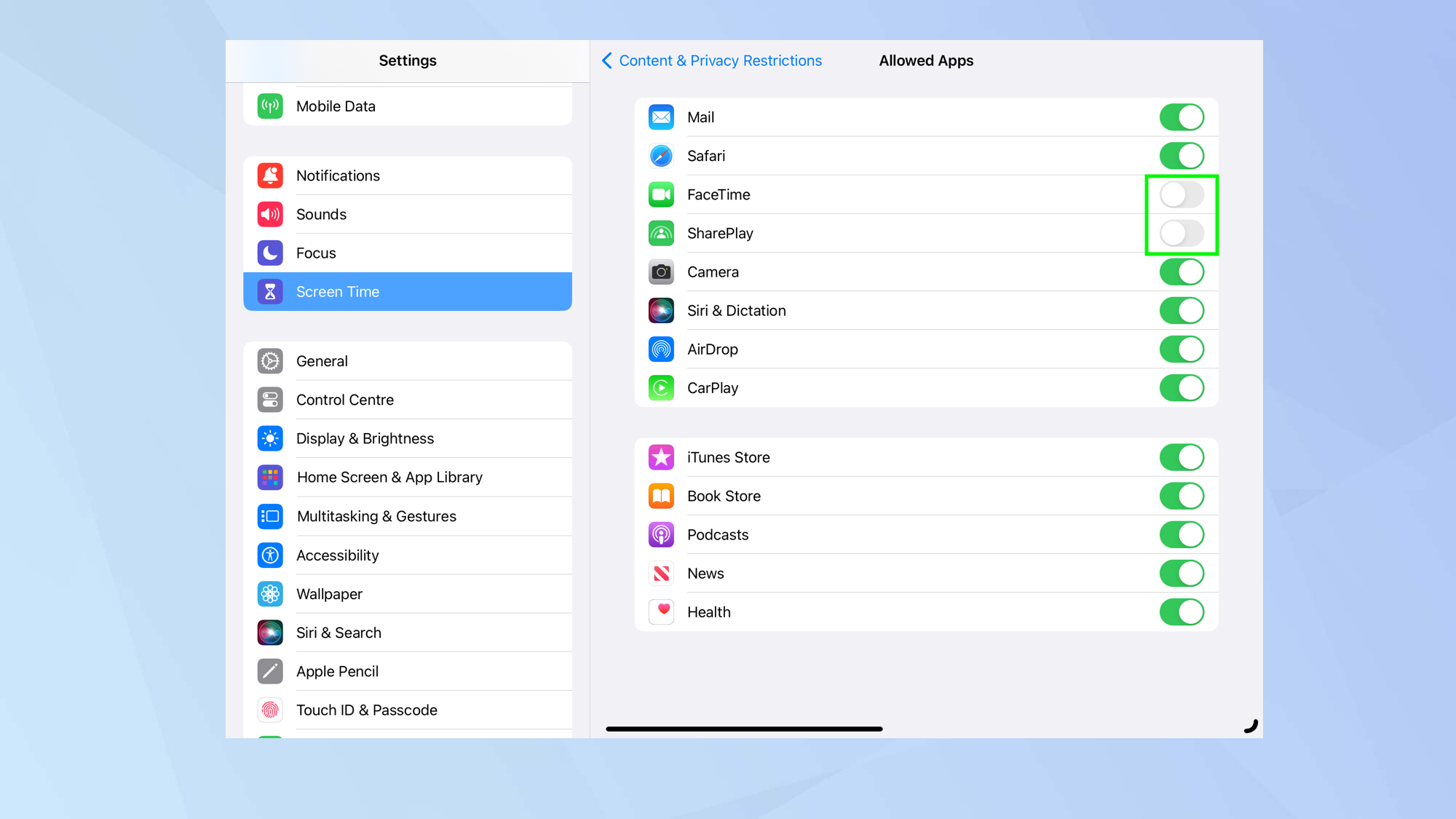
إحدى الطرق الفعالة لمنع الطفل من استخدام أحد التطبيقات هي إخفاءه من الشاشة الرئيسية. لن يؤدي ذلك إلى إزالة التطبيق – يمكنك إعادته بسهولة – ولكن يمكنك إخفاء أي عدد تريده. افتح تطبيق الإعدادات و اضغط على وقت الشاشة ثم اضغط على قيود المحتوى والخصوصية. تأكد من تشغيل قيود المحتوى والخصوصية. الآن اضغط على التطبيقات المسموح بها و تبديل التطبيقات أنك لا تريد.
وبدلاً من ذلك، وهذا ينطبق أيضًا على التطبيقات التي قمت بتثبيتها بنفسك، انتقل إلى الشاشة الرئيسية لجهاز iPad الخاص بك و اضغط باستمرار على التطبيق. حدد إزالة التطبيق و حدد إزالة من الشاشة الرئيسية. ستحتاج إلى الانتقال إلى مكتبة التطبيقات (التي ستصل إليها إذا كنت تريد ذلك). انتقد على طول الطريق إلى اليمين) للوصول إليه كتاريخ لاحق.
منع عمليات الشراء من متجر التطبيقات
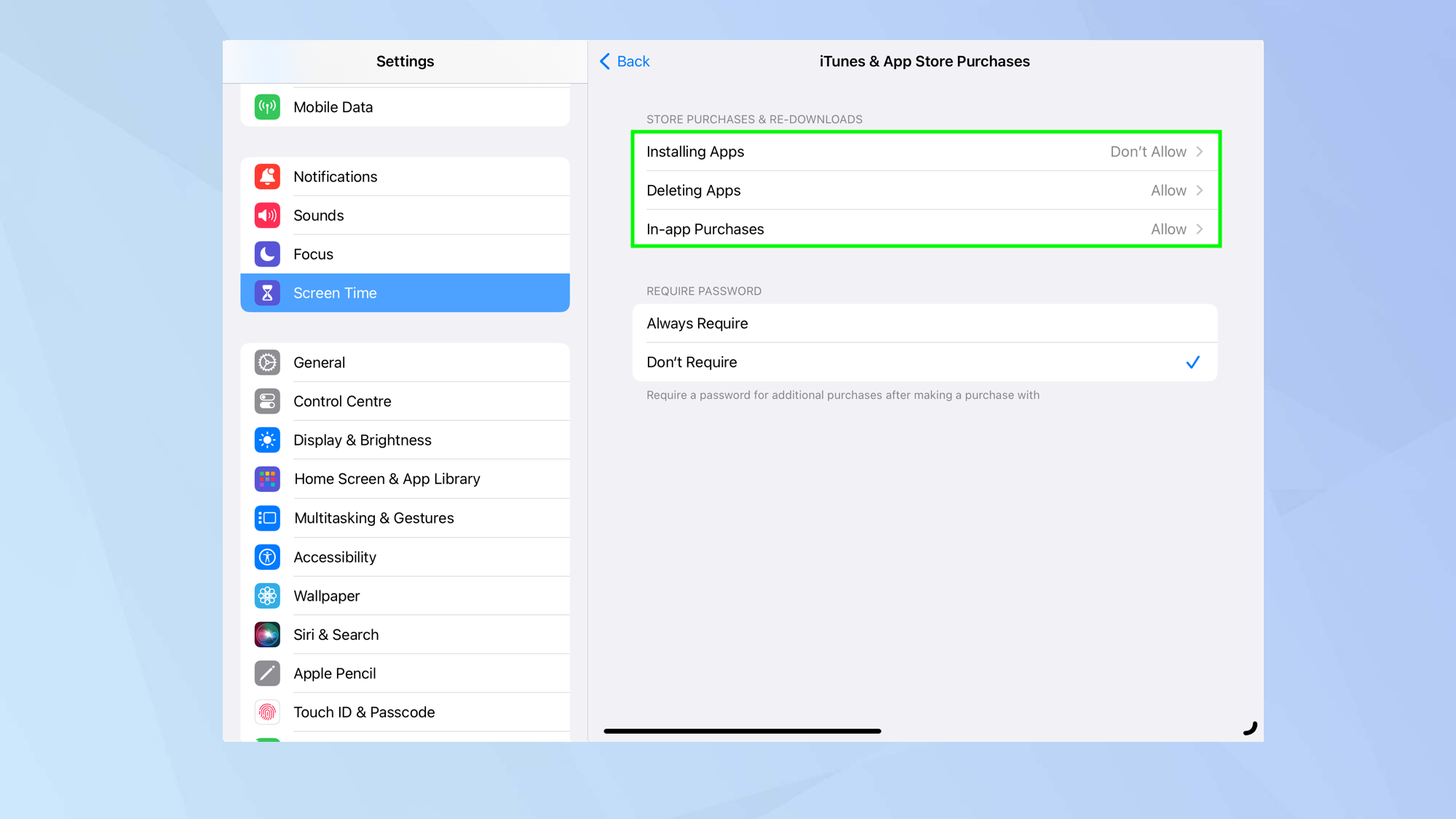
ترى أحيانًا قصصًا مرعبة عن أطفال يدفعون فواتير كبيرة عن طريق إجراء عمليات شراء داخل التطبيق دون إذن. وفي بعض الحالات، قاموا بتنزيل تطبيقات باهظة الثمن. لمنع الأطفال من الوصول الكامل إلى متجر التطبيقات، أفتح الإعدادات و اضغط على وقت الشاشة ثم اضغط على قيود المحتوى والخصوصية. الآن اضغط على مشتريات iTunes وApp Store.
هناك ثلاثة خيارات. أنت تستطيع اضغط على تثبيت التطبيقات و إما السماح أو عدم السماح تثبيت التطبيق. يمكنك أيضًا الاختيار عمليات الشراء داخل التطبيق و أيضا قرر ما إذا كنت تريد السماح أم لا. هناك أيضًا خيار يمنع الأطفال من حذف التطبيقات. فقط اضغط على حذف التطبيقات و حدد لا تسمح.
حظر المواقع
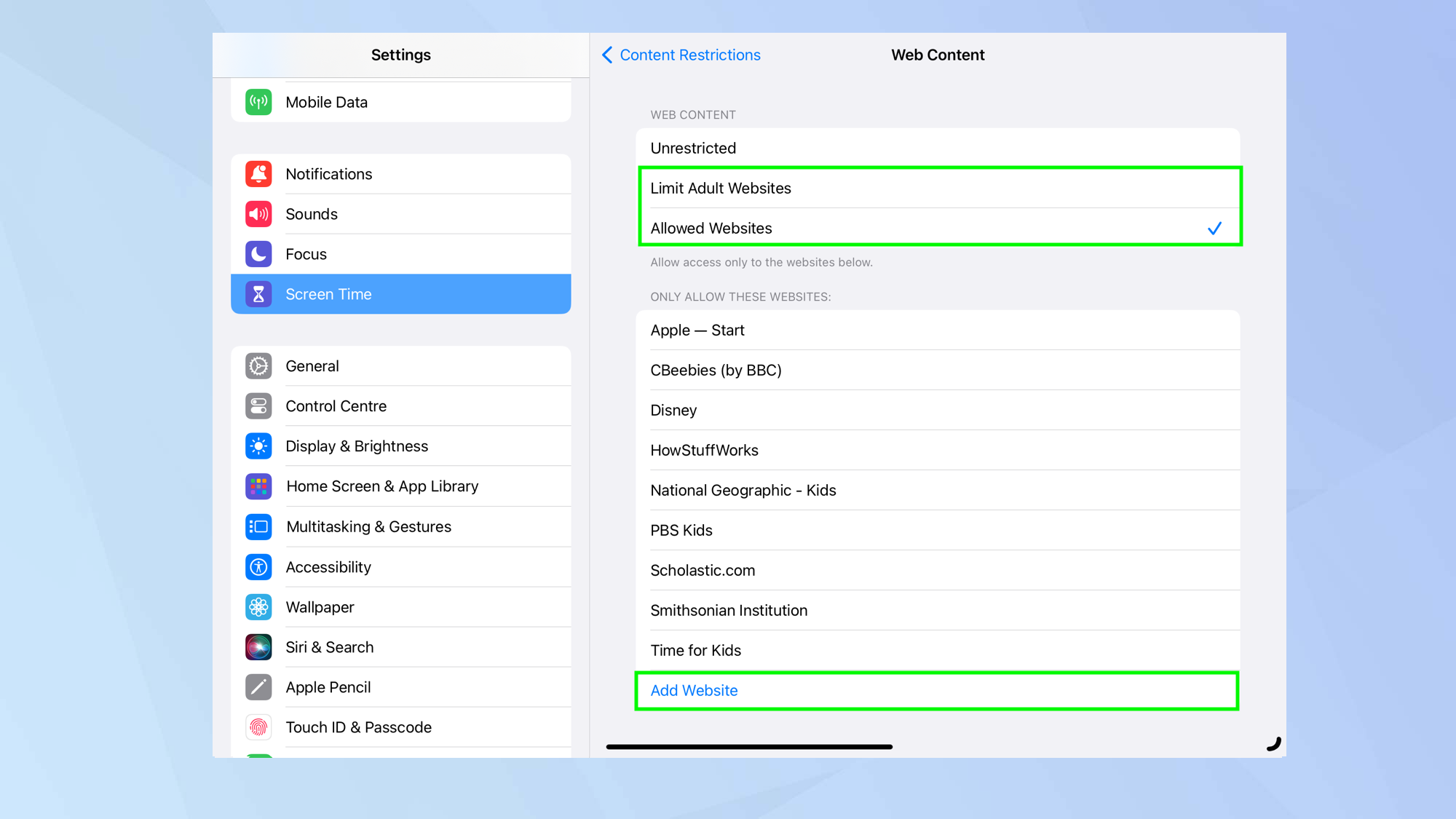
من المحتمل أن تشكل شبكة الويب العالمية خطرًا على الأطفال، لذا من المفيد وضع قيود على وصول الطفل إلى المتصفح على جهاز iPad. اذا أنت أفتح الإعدادات, اضغط على وقت الشاشة و اضغط على قيود المحتوى والخصوصية، أنت تستطيع اضغط على قيود المحتوى و حدد محتوى الويب. عند هذه النقطة، يمكنك اختر تقييد مواقع البالغين أو حدد المواقع المسموح بها.
يتيح لك الخيار الأول إنشاء قائمة بالمواقع المسموح بها وغير المسموح بها (فقط اضغط على إضافة موقع ويب تحت كل قسم). يتيح لك الخيار الثاني تقييد الوصول إلى مواقع الويب التي تختارها. مرة أخرى، اضغط على إضافة موقع ويب لإنشاء قائمة.
يمكنك أيضًا منع Siri من البحث في الويب. بعدك اضغط على قيود المحتوى فوق، قم بالتمرير لأسفل إلى سيري و حدد السماح أو عدم السماح بجوار محتوى بحث الويب واللغة الصريحة.
الدليل الكامل: كيفية حجب المواقع على الايفون
تقييد المحتوى غير المناسب للفئة العمرية
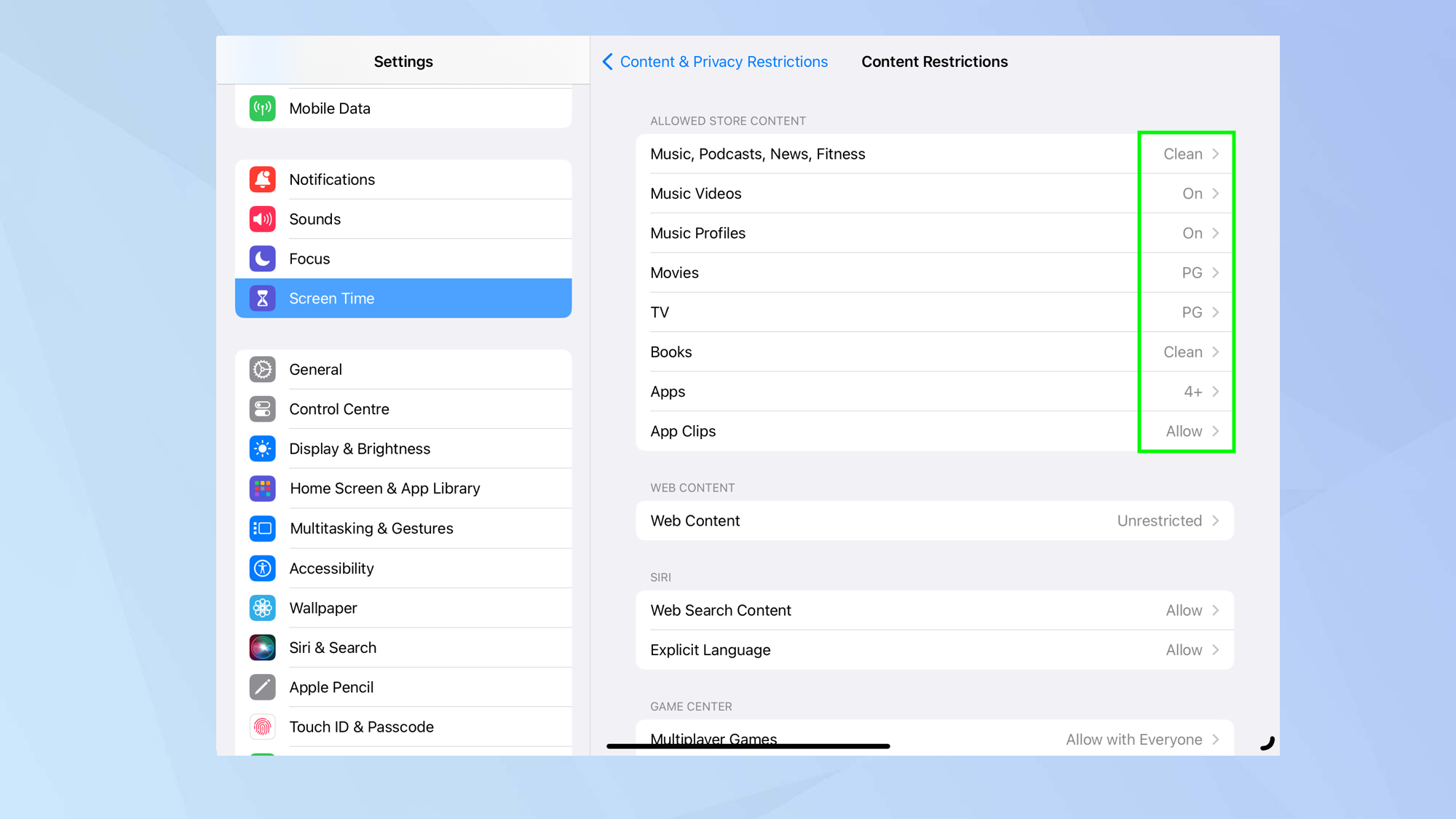
يتم تصنيف الموسيقى والأفلام والبرامج التلفزيونية والألعاب والكتب والتطبيقات والبودكاست حسب ملاءمتها للأطفال ويمكنك الاستفادة من هذا التصنيف من خلال التأكد من أن المحتوى الذي يراه ويسمعه الأطفال مناسب لأعينهم وآذانهم الصغيرة. مرة أخرى، افتح تطبيق الإعدادات و اضغط على وقت الشاشة. ثم حدد قيود المحتوى والخصوصية ثم اضغط على قيود المحتوى. الآن حدد نوع المحتوى مثل الأفلام أو التلفزيون و تحديد التصنيف العمري أنت سعيد ب (أو حدد تنظيف إذا كان هذا هو الخيار المتاح).
تقييد الوصول إلى الألعاب
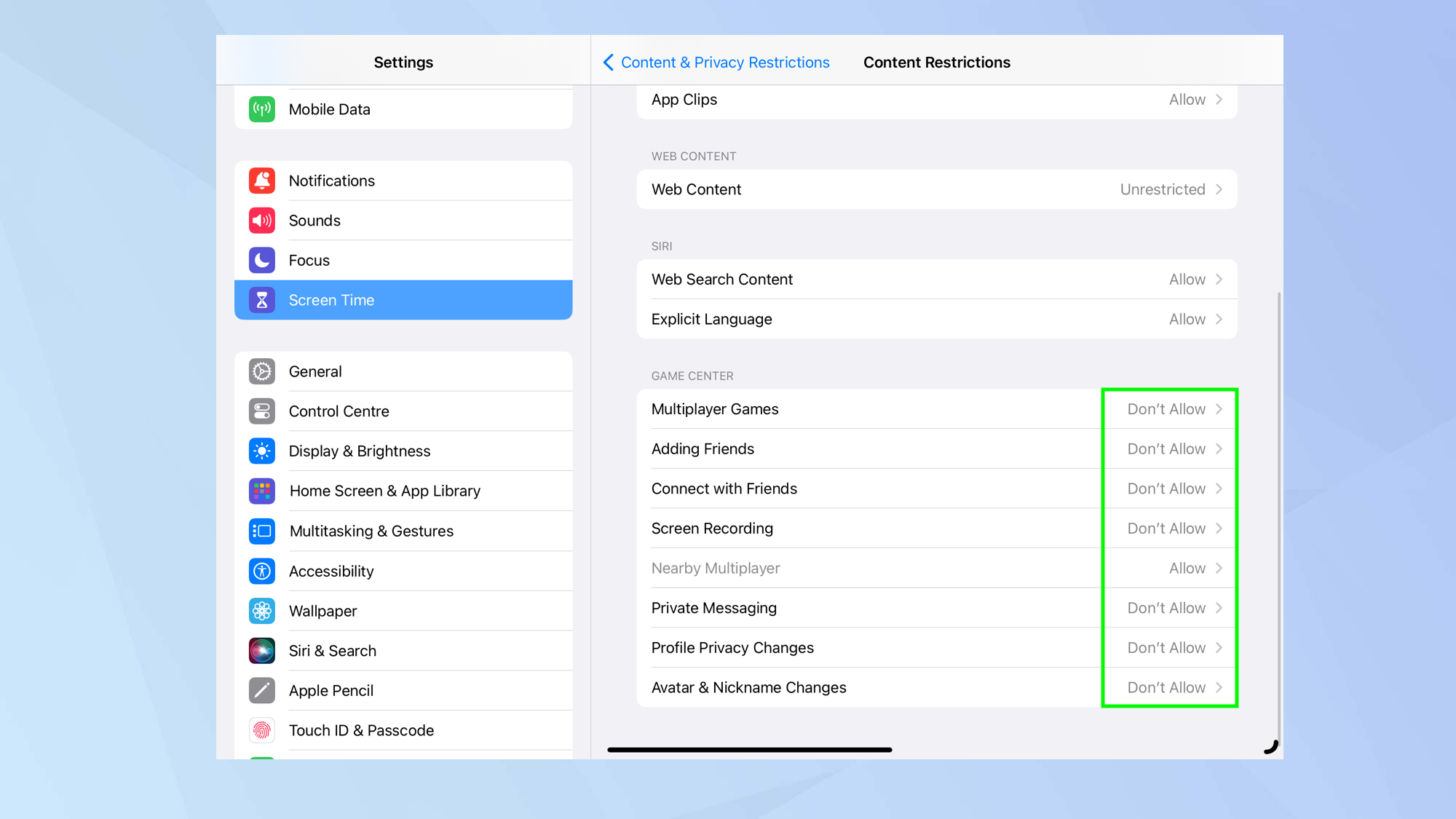
الألعاب رائعة وهي أحد الأسباب التي تجعل الأطفال يريدون الوصول إلى جهاز iPad. لكن الألعاب يمكنها أيضًا أن تجعل الأطفال على اتصال مع الغرباء وهذا أمر يجب القلق بشأنه. لمعالجة هذا، افتح تطبيق الإعدادات و اضغط على وقت الشاشة. الآن حدد قيود المحتوى والخصوصية و اضغط على قيود المحتوى. قم بالتمرير لأسفل إلى القسم المسمى Game Center وانتقل إلى كل خيار على حدة: فقط اضغط على السماح أو مقبض لا تسمح لكل واحد.
الآن أنت تعرف كيفية إعداد أدوات الرقابة الأبوية على جهاز iPad ولكن هناك المزيد الذي يمكنك القيام به. على سبيل المثال، لماذا لا تتعلم كيفية إعداد أدوات الرقابة الأبوية في Netflix حتى تتمكن من الراحة إذا كان أطفالك يشاهدون العروض والأفلام عبر خدمة البث الشهيرة هذه؟ يمكنك أيضًا أن تتعلم كيفية إعداد أدوات الرقابة الأبوية في Disney Plus. إنه أيضًا يستحق الاكتشاف كيفية إعداد الضوابط الأبوية على يوتيوب.
موقع el3rosa ينشر مقالات حصرية لكل ما يهم العروسة من تجهيزات الافراح كل ما يخص الازياء و الموضة والمجوهرات اخبار عن الصحة وجمال العروسة اخر اخبار افراح المشاهير. وصفات للتخسيس.
لمزيد من المتعة والترفيه يمكنكم زيارة مواقع شبكتنا الاخبارية:
أخر أخبار الرياضة و كرة القدم و البث المباشر للمباريات موقع 442.News
اخر اخبار التكنولوجيا و الهواتف الذكية و العملات الرقمية و الجيمز موقع Yellow
أخر أخبار الفن و الكيبوب موقع 24 ساعة ترفيه
أخبار العروسة جمال العروسة – العناية بالبشرة – العناية بالشعر – مكياج – ازياء وموضة – وصفات للتخسيس – وصفات زيادة الوزن – وصفات طبيعية – وصفات ازالة الشعر – تفسير الاحلام – حظك اليوم – صفات الابراج – وصفات للمطبخ وكل احتياجات العروسة – el3rosa
أخبار المستلزمات الطبية و معامل التحاليل الطبية و تجهيز معامل التحاليل و انابيب تحضير البلازما – PRP – معلومات طبية موقع بست لاب
أخر اخبار K-POP VIDEOS K-POP k-pop music – black pink – BTC بالانجليزية موقع K-POP News
أخبار تطبيقات و العاب الاندرويد موقع Yakonta
ل اصحاب المواقع اداة فحص السيو المجانية Free SEO TOOL
خدمات انشاء المواقع حجز استضافة حجز دومين ارباح ادسنس ارباح يوتيوب تحقيق دخل من الانترنت و المدونات
ElKenz Agency وكالة الكنز






